Descripción
El plugin PublishPress Future te permite programar cambios automáticos en entradas, páginas y otros tipos de contenido. En una fecha que eliges, PublishPress Future puede eliminar tu entrada, cambiar el estado, o actualizar las categorías de la entrada, o hacer otros cambios.
Aquí tienes un resumen de lo que puedes hacer con PublishPress Future:
- Elige fechas de anulación de publicación para tus entradas.
- Modificas, quitas o eliminas completamente el contenido cuando llegue la fecha de caducidad.
- Añade o elimina categorías.
- Modificas las fechas de caducidad utilizando «Edición rápida» y «Acciones en lote».
- Recibes avisos por correo electrónico cuando tu contenido caudica.
- Muestras la fecha de caducidad en tu contenido, automáticamente o con shortcodes.
- Controla los cambios en las entradas mediante integraciones con Advanced Custom Fields y otros plugins (disponibles en la versión Pro).
- Importa los cambios a través de un plugin como WP All Import (disponible en la versión Pro).
PublishPress Future Pro
Mejora a PublishPress Future Pro
Este plugin es la versión gratuita del plugin PublishPress Future. La versión Pro tiene todas las características que necesitas para programar cambios en tu contenido de WordPress. ¡Haz clic aquí para comprar el mejor plugin para programar actualizaciones de contenido en WordPress!
Opciones para acciones de Future en las entradas
Con PublishPress Future, puedes configurar acciones que sucederán automáticamente a tu contenido. Aquí están los cambios que puedes elegir para tus entradas:
- Cambias el estado a «Borrador»
- Eliminas la entrada.
- Envias la entrada a la papelera.
- Cambias el estado a «Privado».
- Activas la opción «Fijar en la parte superior del blog».
- Desactivas la opción «Fijar en la parte superior del blog».
- Quitas todas las categorías existentes, y añades nuevas categorías.
- Mantienes todas las categorías existentes, y añades nuevas categorías.
- Mantienes todas las categorías existentes, excepto las especificadas en este cambio.
- Mover la entrada a un estado personalizado (disponible en la versión Pro)
Haz clic aquí para ver más detalles sobre programar cambios en las entradas.
Muestras la fecha de caducidad en tu contenido
PublishPress Future te permite colocar automáticamente la fecha de caducidad dentro de tus entradas. La fecha de caducidad se añadirá en la parte inferior de tu entrada.
Haz clic aquí para leer más sobre las opciones de visualización del pie de página.
Puedes utilizar los shortcodes para mostrar la fecha de caducidad dentro de tus entradas. Puedes personalizar la salida del shortcode con varias opciones de formato.
Haz clic aquí para leer más sobre las opciones de shortcode.
Caducidad por defecto de los tipos de contenido
PublishPress Future es compatible con todos los tipos de contenido de WordPress. Ir a Ajustes > Future > Valores por defecto y puedes elegir las opciones de caducidad por defecto para cada tipo de contenido.
Haz clic aquí para leer más sobre las opciones por defecto.
Aviso por correo electrónico de PublishPress Future
El plugin PublishPress Future puede enviarte avisos por correo electrónico cuando la publicación de tu contenido sea anulada. Puedes controlar los correos electrónicos yendo a Ajustes > Future > Ajustes generales.
Haz clic aquí para leer más sobre las opciones de aviso.
Integraciones con otros plugins
En PublishPress Future Pro es posible programar cambios en tus entradas basados en metadatos. Esto hace posible integrar PublishPress Future con otros plugins. Por ejemplo, puedes crear un campo de fecha en el plugin Advanced Custom Fields y usarlo para controlar la fecha de las acciones de Future.
Cuando utilizas una integración, hay cinco tipos de datos que puedes actualizar en PublishPress Future:
- Estado de la acción: Este campo especifica si la acción debe estar activada.
- Fecha de la acción: En este campo se almacena la fecha prevista para la acción.
- Tipo de acción: En este campo se almacena el tipo de acción que se ejecutará.
- Nombre de la taxonomía: El nombre de la taxonomía que se utilizará al seleccionar los términos.
- Términos de la taxonomía: Una lista de IDs de términos que se utilizarán en la acción.
Haz clic aquí para ver cómo integrar Future con otros plugins.
Importar las acciones de Future
PublishPress Future Pro es compatible con importaciones desde fuentes de datos externas. Puedes importar entradas y crear automáticamente acciones de Future asociadas a esas entradas.
El mejor método es utilizar la característica de «Programación de metadatos». Si utilizas un plugin como WP All Import, puedes hacer coincidir las tablas de importación con los campos que hayas seleccionado en la característica de programación de metadatos.
Haz clic aquí para ver cómo importar datos para acciones de Future.
Detalles sobre el funcionamiento de la caducidad de entradas
Para cada evento de caducidad, se programa un trabajo cron personalizado. Esto puede ayudar a reducir la sobrecarga del servidor para los sitios ocupados. Este plugin REQUIERE que WP-CRON esté configurado y sea funcional en su alojamiento web. Algunos alojamientos no lo soportan, así que por favor comprueba y confirma si tienes problemas al usar el plugin.
Haz clic aquí para ver los detalles técnicos de este plugin.
Registros de todos los cambios en tus entradas
PublishPress Future Pro te permite mantener un registro detallado de todos los cambios que ocurren en tus entradas. PublishPress Future registra varios puntos de datos clave para todas las acciones:
- La entrada en la que se ha realizado la acción.
- Details of the post update.
- Cuando se hizo el cambio en la entrada.
Haz clic aquí para ver más sobre la característica de los registros.
Únete a PublishPress y obtén los plugins Pro
Las versiones Pro de los plugins de PublishPress bien valen tu inversión. Las versiones Pro tienen características extra y un soporte más rápido. Haz clic aquí para unirte a PublishPress.
Únete a PublishPress y tendrás acceso a estos nueve plugins Pro:
- PublishPress Authors Pro te permite añadir varios autores y autores invitados a las entradas de WordPress.
- PublishPress Blocks Pro tiene todo lo necesario para crear webs profesionales con el editor de bloques de WordPress.
- PublishPress Capabilities Pro es el plugin para gestionar los perfiles, permisos y capacidades de los usuarios de WordPress.
- PublishPress Checklists Pro te permite definir tareas que deben completarse antes de publicar el contenido.
- PublishPress Future Pro es el plugin para programar cambios en tus entradas.
- PublishPress Permissions Pro es el plugin para permisos avanzados de WordPress.
- PublishPress Planner Pro es el plugin para gestionar y programar el contenido de WordPress.
- PublishPress Revisions Pro te permite actualizar tus páginas publicadas con trabajo en equipo y precisión.
- PublishPress Series Pro te permite agrupar contenidos en una serie
Juntos, estos plugins son un conjunto de potentes herramientas de publicación para WordPress. Si necesitas crear un flujo de trabajo profesional en WordPress, con moderación, revisiones, permisos y más… entonces debes probar PublishPress.
Informes de fallos
Los informes de fallos para PublishPress Future son bienvenidos en nuestro repositorio en GitHub. Por favor, ten en cuenta que GitHub no es un foro de soporte, y que las incidencias que no estén debidamente calificadas como errores se cerrarán.
Capturas

Puedes seleccionar fechas de acciones futuras en la barra lateral derecha cuando estés editando una entrada. Esto funciona con Gutenberg, el editor clásico y la mayoría de los plugins de maqueteador de páginas. 
Puedes modificar las fechas de las acciones utilizando los modos «Edición rápida» y «Edición por lotes». Esto te permite añadir rápidamente acciones automáticas a tantas entradas como necesites. 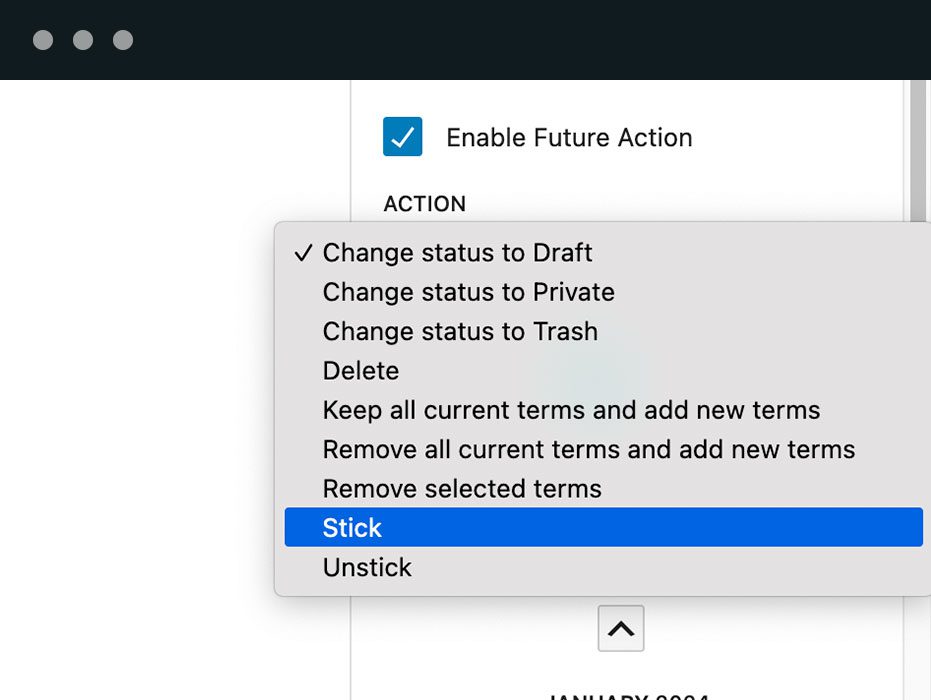
PublishPress Future te permite modificar, eliminar o borrar completamente el contenido cuando llegue la fecha programada. 
El plugin PublishPress Future puede enviarte avisos por correo electrónico cuando se produzcan acciones automáticas en tu contenido. 
PublishPress Future te permite elegir fechas de acción para entradas, páginas, productos de WooCommerce, clases de LearnDash o cualquier otro tipo de contenido personalizado. 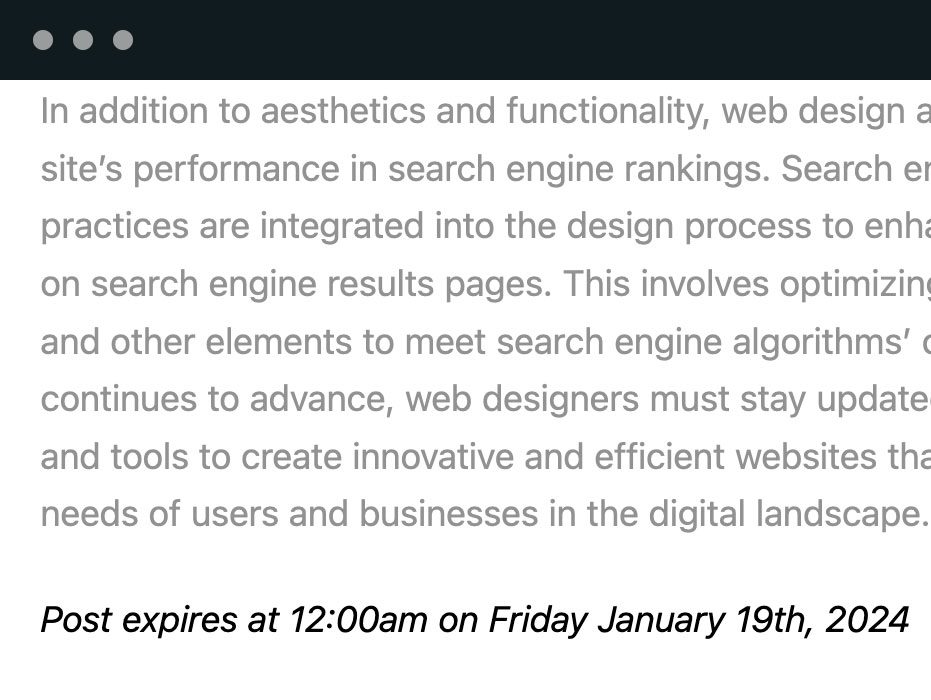
PublishPress Future te permite mostrar automáticamente la fecha programada dentro de tus artículos. La fecha de la acción se añadirá en la parte inferior de tu entrada. También puedes utilizar shortcodes para mostrar la fecha de acción y personalizar la salida. 
El plugin PublishPress Future crea un registro de todos las entradas modificadas. Esto te permite tener un registro detallado de todas las acciones automáticas para tus entradas. 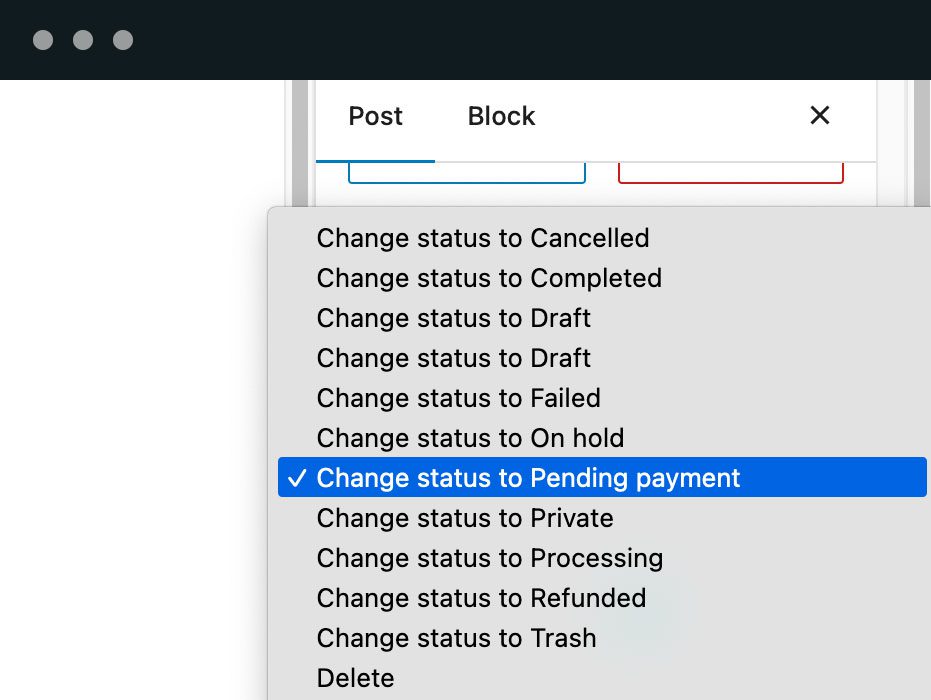
PublishPress Future Pro es compatible con estados personalizados como los proporcionados por WooCommerce. Esto significa que los usuarios de Pro pueden configurar su contenido para que se mueva a cualquier estado en WordPress.
Instalación
En esta sección se describe cómo instalar el plugin y hacerlo funcionar.
- Descomprime el contenido del plugin al directorio
/wp-content/plugins/post-expirator/ - Activa el plugin a través del menú «Plugins» en WordPress
FAQ
-
¿Puedo programar cambios en los productos de WooCommerce?
-
Sí, el plugin PublishPress Future te permite programar cambios automáticos en entradas, páginas y otros tipos de contenido, incluyendo productos de WooCommerce. Para activar esta función, ve a Future > Tipos de contenido. Marca la casilla «Activo» en el área «Producto».
Haz clic aquí para más detalles sobre los cambios en WooCommerce
-
¿Puedo programar cambios en las entradas de Elementor?
-
Sí, el plugin PublishPress Future te permite programar cambios automáticos en entradas, páginas y otros tipos de contenido, incluyendo productos de WooCommerce. Para activar esta función, ve a Future > Tipos de contenido. Marca la casilla «Activo» para el tipo de contenido que estás utilizando con Elementor.
Haz clic aquí para más detalles sobre los cambios de las entradas de Elementor
Reseñas
Colaboradores y desarrolladores
«PublishPress Future: Schedule Changes to WordPress Posts» es un software de código abierto. Las siguientes personas han colaborado con este plugin.
Colaboradores«PublishPress Future: Schedule Changes to WordPress Posts» está traducido en 19 idiomas. Gracias a los traductores por sus contribuciones.
Traduce «PublishPress Future: Schedule Changes to WordPress Posts» a tu idioma.
¿Interesado en el desarrollo?
Revisa el código , echa un vistazo al repositorio SVN o suscríbete al registro de desarrollo por RSS.
Registro de cambios
[3.3.1] – 19 Mar, 2024
- AÑADIDO: Añadir validación para el desfase de fecha y hora en la página de ajustes, #683;
- AÑADIDO: Añadir validación de formularios al panel de ajustes;
- AÑADIDO: Añadir validación de formularios al panel de la caja meta;
- AÑADIDO: Añadir una vista previa de la fecha al campo de ajuste del desfase fecha/hora;
- CAMBIADO: Las acciones para mover las entradas a otro estado se agruparon en una sola acción, con un desplegable para seleccionar el estado, #668;
- CAMBIADO: Las acciones «borrador», «privado» y «papelera» quedan obsoletas en favor de «cambiar-estado», #668;
- CAMBIADO: La clave hash de metadatos tiene ahora un prefijo «_» que la marca como clave privada, #695;
- CAMBIADO: Mejorado el nombre de algunas acciones;
- CAMBIADO: Cambiar la etiqueta del campo para seleccionar términos cuando se selecciona «Reemplazar todos los términos», #664;
- CORREGIDO: Hacer que sea imposible elegir fechas en el pasado, #443;
- CORREGIDO: La tecla «Intro» envía el panel de edición rápida al seleccionar un término de taxonomía, #586;
- CORREGIDO: El nombre de la taxonomía en el campo de acciones ahora se actualiza en el panel de ajustes cuando se cambia la taxonomía, #676;
- CORREGIDO: Posibilidad de añadir una acción usando un ajuste de categoría vacío, #587;
- CORREGIDO: Arreglar archivos de idioma para el español, italiano y francés, #685;
- CORREGIDO: Corregir texto incoherente en el filtro de acciones «Pendientes», #673;
- CORREGIDO: Mejorar el mensaje cuando no se encuentran acciones: «No hay acciones de Future», #666;
[3.3.0] – 28 Fev, 2024
- AÑADIDO: Añadir nuevo filtro para filtrar la lista de tipos de contenido compatibles con el plugin: publishpressfuture_supported_post_types, #677;
- AÑADIDO: Añadir nuevo filtro para elegir ocultar o no la acción de Future en los editores de entradas: publishpressfuture_hide_metabox, #69;
- AÑADIDO: Añadir nuevo filtro para filtrar las metakeys de la entrada en el modelo de entrada: publishpressfuture_action_meta_key, #69;
- AÑADIDO: Añadir nuevo método
medataExistsa la clasePublishPress\Future\Framework\WordPress\Models\PostModel; - AÑADIDO: Añade soporte a un hash en el meta de la entrada
pp_future_metadata_hash, para identificar si el meta de la entrada de la acción futura ha cambiado o ha sido programado por metadatos (disponible solo en PRO); - CAMBIADO: Se ha obsoleto el filtro
postexpirator_unset_post_typesen favor del nuevo filtropublishpressfuture_supported_post_types, que permite no solo eliminar, sino también añadir nuevos tipos de contenido a la lista de tipos de contenido compatibles, #677; - CAMBIADO: La lista de tipos de contenido en la página de ajustes ahora también muestra los tipos de contenido no públicos que no están integrados en WordPress, #677;
- CAMBIADO: Eliminar los iconos X y Facebook del pie de página en las páginas de administrador, #667;
- CAMBIADO: Actualizadas las URLs en el pie de página del plugin, #667;
- CAMBIADO: Cambio menor en la descripción del ajuste que controla la activación / desactivación de la acción de future para el tipo de contenido;
- CAMBIADO: Los metadatos
_expiration-date-statusahora se pueden especificar como1o'1'y no solo'guardados', #69; - CAMBIADO: La acción
publishpress_future/run_workflowestá ahora obsoleta en favor depublishpressfuture_run_workflow; - CORREGIDO: Corregir archivo de idiomas para ES, IT, FR, #665;
- CORREGIDO: Corregir error cuando un término no existe, #675;
- CORREGIDO: Añadir nueva interfaz para NoticeFacade: NoticeInterface;
- ELIMINADO: Eliminar la acción heredada
postExpiratorExpire. Esta acción ya no activará las acciones futuras; - ELIMINADO: Eliminar la acción heredada
publishpressfuture_expire. Esta acción ya no activará las acciones futuras;
[3.2.0] – 25 Jan, 2024
- AÑADIDO: Añadir la posibilidad de utilizar taxonomías no jerárquicas, #285;
- AÑADIDO: Añadir nueva acción futura para eliminar todos los términos de taxonomía de una entrada, #652;
- AÑADIDO: Añadir nuevo gancho de acción
publishpressfuture_saved_all_post_types_settingspara permitir a los desarrolladores desencadenar una acción cuando se guardan los ajustes de «Tipos de contenido»; - CAMBIADO: Se ha descartado la constante PublishPress\Future\Modules\Settings\SettingsFacade::DEFAULT_CUSTOM_DATE y se ha sustituido por ::DEFAULT_CUSTOM_DATE_OFFSET;
- CAMBIADO: Movidos los campos de ajustes de formato de fecha y hora a la pestaña «Visualización», #605;
- CAMBIADO: Añadida descripción al campo de ajuste de taxonomía en la pestaña «Tipos de contenido», #641;
- CAMBIADO: Movida la pestaña de ajustes de «Tipos de contenido» a la primera posición, #619;
- CAMBIADO: Simplificar el nombre de las acciones en las acciones relacionadas con la taxonomía, añadiendo el nombre real de la taxonomía, #294;
- CAMBIADO: Cambiar el texto de la columna «Estado» en la lista de «Acciones de Future», de «Pendiente» a «Programada», #661;
- CAMBIADO: Corregidos errores tipográficos y mejorado el texto en la pestaña de ajustes de «Tipos de contenido», #659;
- CAMBIADO: La lista de tipos de contenido compatibles en la página de ajustes solo muestra los tipos de contenido públicos, y los no públicos que están integrados y muestran la interfaz de usuario;
- CORREGIDO: Corregir la coherencia en la alineación de los botones de radio en la página de ajustes;
- CORREGIDO: Oculta el campo de evento cron heredado de la pestaña de ajustes de «Diagnósticos» y «Herramientas» si no se encuentra ningún evento cron heredado;
- CORREGIDO: Corregir la acción «Cambiar estado a papelera» en los tipos de contenido personalizados, #655;
- CORREGIDO: Se ha vuelto a añadir compatibilidad con bloques reutilizables, #200;
- CORREGIDO: Actualizados los archivos de idioma, #653;
- CORREGIDO: Corregir error 404 al activar una acción futura en un tipo de contenido que no tiene taxonomía registrada, #662;
[3.1.7] – 04 Jan, 2024
- CORREGIDO: Corregir compatibilidad con plugins como « Hide Categories and Products for Woocommerce», asegurando que los términos no se oculten en el campo taxonomía, #639;
- CORREGIDO: Corregir el campo de selección de términos en la página de ajustes, expandiéndolo al enfocar, #638;
- CORREGIDO: Corregido el error fatal cuando el gancho
add_meta_boxesno recibía una instanciaWP_Postcomo parámetro, #640; - CORREGIDO: Solucionado el problema con las categorías «NaN» en el editor clásico, #647;
- CORREGIDO: Corregir el problema con las tildes en el campo taxonomía en los ajustes, #642;
[3.1.6] – 20 Dec, 2023
- AÑADIDO: Añadir un nuevo ajuste para seleccionar el formato de hora en el componente selector de fecha, #626;
- CAMBIADO: Fijar la biblioteca woocommerce/action-scheduler en la versión 3.7.0, para no forzar WP min a 6.2;
- CAMBIADO: La versión mínima de WP es ahora 6.1, #627;
- CAMBIADO: El campo para seleccionar términos ahora se expande cuando el usuario se centra en él, no requiriendo introducir un texto de búsqueda, #633;
- CAMBIADO: Aumentar el límite de elementos mostrados en el campo de selección de términos. Ahora muestra hasta 1000 elementos, #633;
- CORREGIDO: Corregir la compatibilidad con WP entre 6.1 y 6.4, #625;
- CORREGIDO: Corregir la búsqueda de entradas en las listas de entradas, #620;
- CORREGIDO: Corregir la caja meta clásica cuando se usa el plugin «Classic Editor» con el editor clásico por defecto, #624;
- CORREGIDO: Corregir la fecha por defecto para las nuevas entradas, #623;
- CORREGIDO: Corregir el formulario de edición rápida y la columna de acciones de future para las páginas, #618;
- CORREGIDO: Corregir la compatibilidad con taxonomías personalizadas que no se muestran en la API Rest, #629;
[3.1.5] – 14 Dec, 2023
- CORREGIDO: Arreglar array_map(): El argumento debe ser de tipo array, cadena proporcionada, #606;
- CORREGIDO: Eliminar el ajuste roto e inválido para usar una caja meta clásica, #604;
- CORREGIDO: Evitar una advertencia PHP en la pantalla de entradas si el término seleccionado ya no existe, #612;
- CORREGIDO: Actualizar las traducciones ES, IT y FR, #609;
[3.1.4] – 13 Dec, 2023
- AÑADIDO: El campo de término de taxonomía ahora permite añadir un nuevo término escribiendo un nuevo valor;
- AÑADIDO: Añadir un botón para alternar el calendario en los paneles de acciones futuras. La edición rápida y por lotes está cerrada por defecto, #583;
- AÑADIDO: Mostrar el nombre de la taxonomía en los paneles de las acciones de future en lugar de mostrar «Taxonomía», #584;
- CAMBIADO: Rediseñar todos los paneles de acción de future para que utilicen los mismos componentes React, solucionando la incoherencia entre los paneles, #572;
- CAMBIADO: Eliminada la dependencia externa de la biblioteca React Select, usando ahora la biblioteca interna de WordPress;
- CAMBIADO: En el campo «Acción» de los ajustes del tipo de contenido, las acciones relacionadas con la taxonomía solo se muestran si el tipo de contenido tiene algún término registrado;
- CAMBIADO: Cambiar el orden de los campos en los paneles de acción de future, moviendo la acción y la taxonomía al principio
- CAMBIADO: El método
ExpirationScheduler::scheduleahora convierte automáticamente la fecha a UTC antes de programar la acción; - CAMBIADO: La acción
publishpressfuture_schedule_expirationrecibe ahora la fecha en la zona horaria local del sitio; - CAMBIADO: Actualizar la biblioteca woocommerce/action-scheduler de 3.6.4 a 3.7.0;
- CAMBIADO: Los datos de la acción de Future se almacenan en la columna args de la tabla _ppfuture_action_args is now camelCase;
- CAMBIADO: Cambie la comprobación de la base de datos de Schema para verificar y mostrar varios errores a la vez. La corrección de la base de datos debería corregirlos todos;
- OBSOLETO: Descartar la class
Walker_PostExpirator_Category_Checklist; - OBSOLETO: Descartar la función
postexpirator_get_post_types, trasladando la lógica al modeloPostTypesModel; - CORREGIDO: Corrección de un error fatal al hacer clic en la pestaña «Tipos de contenido» de los ajustes cuando se utiliza el idioma PT-Br, #567;
- CORREGIDO: Deja de codificar el motor de base de datos al crear la tabla para los argumentos de acción, #565 [Thanks to @dave-p];
- CORREGIDO: Las comillas simples no se eliminaban del ajuste de desfase de fecha de acción de future, #566;
- CORREGIDO: Actualización de las traducciones al español, francés e italiano, nº 551;
- CORREGIDO: Mejorado el saneamiento de datos en el plugin, #571;
- CORREGIDO: Corregir la consistencia de los datos guardados en la meta de la entrada de diferentes editores, edición rápida y en bloque de edición. Especialmente relacionado con la meta de la entrada «_expiration-date-options», #573;
- CORREGIDO: Extraño valor de años en la selección de fecha, #568;
- CORREGIDO: Corregir la acción «Eliminar término seleccionado» para el perfil de autor, #550;
- CORREGIDO: Corregir la página de ajustes del tipo de contenido que no carga los ajustes guardados después de una actualización de la página activada por el botón de guardar, #576;
- CORREGIDO: Corregir advertencia de PHP: Creación de propiedad dinámica $hooks en NoticeFacade.php, #580;
- CORREGIDO: Corregir la llamada a una función no definida …Expirator\Adapters\as_has_scheduled_action, #574
- CORREGIDO: Corregir la advertencia de PHP: Class …Expirator\Models\DefaultDataModel no se encuentra en …legacy/deprecated.php, #582;
- CORREGIDO: Actualizar el icono X/Twitter en el pie de página de las páginas de administrador, #583;
- CORREGIDO: Corregir el uso de taxonomías personalizadas en los paneles de acciones de future, #585;
- CORREGIDO: Corregir llamada al método `manageUpgrade en …Core\Plugin;
- CORREGIDO: Arreglar acción para borrar entradas sin enviarlas a la papelera, #593;
- CORREGIDO: Arreglar la acción que envía un puerto a la papelera, para desencadenar las acciones esperadas, #597;
- CORREGIDO: Arreglar celdas vacías en la tabla de acciones cuando se desinstala el plugin Pro y se activa Free, #595;
- ELIMINADO: Se eliminó la función interna
postexpirator_add_footer, y el pie de página ahora se maneja en la claseContentController; - ELIMINADO: Se ha eliminado la función interna
postexpirator_get_footer_text;
[3.1.3] – 09 Nov, 2023
- CORREGIDO: Corregir error JS No se pueden leer propiedades de indefinido (lectura ‘longitud’) en el editor de bloques, #561;
[3.1.2] – 07 Nov, 2023
- CAMBIADO: Actualizar la biblioteca woocommerce/action-scheduler de 3.6.3 a 3.6.4;
- CORREGIDO: Corregir la compatibilidad con WP 6.4 eliminando la dependencia de lodash, #555;
[3.1.1] – 11 Oct, 2023
- AÑADIDO: Añadir nueva acción por lotes para que las entradas actualicen el programador de acciones de future basándose en los metadatos de la entrada, #538;
- OBSOLETO: Descartar la class PublishPress\Future\Core\DI\ContainerNotInitializedException;
- OBSOLETO: Descartar la class PublishPress\Future\Core\DI\ServiceProvider;
- OBSOLETO: Descartar la interfaz PublishPress\Future\Core\DI\ServiceProviderInterface;
- CORREGIDO: Corregir compatibilidad con plugins de terceros que importan entradas, #538;
- CORREGIDO: Corregir error JS cuando el usuario administrador no tiene permisos, #533 (Gracias a @raphaelheying);
- CORREGIDO: Corregir enlace de mensaje perdido en el aviso por correo electrónico, o en el registro de acciones, cuando se elimina la entrada, #507;
- CORREGIDO: Corregir gancho de activación de plugin no se ejecuta en la activación de plugins, #539;
- ELIMINADO: Eliminar la información emergente de la columna «Caduca» en la lista de entradas, #511;
[3.1.0] – 06 Sep, 2023
- CORREGIDO: Corregir compatibilidad con instalaciones basadas en Composer, usando bibliotecas prefijadas, #522;
- CORREGIDO: Corregir aviso sobre el uso de
FILTER_SANITIZE_STRINGen PHP 8, #525; - CAMBIADO: Eliminar el archivo
define-base-path.php. La constantePUBLISHPRESS_FUTURE_BASE_PATHestá obsoleta y ahora se define en el archivo principal del plugin; - CAMBIADO: Dependencias internas movidas de
vendoralib/vendor, #522; - CAMBIADO: Reemplazada la biblioteca Pimple por una versión prefijada de la biblioteca para evitar conflictos con otros plugins, #522;
- CAMBIADO: Reemplazada la biblioteca Psr/Container por una versión prefijada de la biblioteca para evitar conflictos con otros plugins, #522;
- CAMBIADO: Cambiar la versión min PHP a 7.2.5. Si no es compatible, el plugin no se ejecutará;
- CAMBIADO: Cambiar versión min WP a 5.5. Si no es compatible, el plugin no se ejecutará;
- CAMBIADO: Actualizadas las bibliotecas internas a las últimas versiones;
- CAMBIADO: Cambiada la prioridad del gancho
plugins_loadeden el archivo principal del plugin de 10 a 5, #522; - CAMBIADO: Eliminada la biblioteca
vendor-locator-future. Proveedor interno está ahora en una ruta fija,lib/vendor, #522; - CAMBIADO: Descartar la constante
PUBLISHPRESS_FUTURE_VENDOR_PATHa favor dePUBLISHPRESS_FUTURE_LIB_VENDOR_PATH; - CAMBIADO: Actualizar la biblioteca del programador de acciones a 3.6.2;
- CAMBIADO: Actualizar los archivos .pot y .mo;
[3.0.6] – 26 Jul, 2023
- CORREGIDO: Corregir error de JavaScript en el editor de bloques: Tipo de error no detectado: No se pueden leer propiedades de indefinido (lectura ‘indexOf’), #517;
- CORREGIDO: Corregir error fatal en contenido con shortcode: Llamada a método indefinido …ExpirablePostModel::getExpiratigetExpirationDateAsUnixTimeonDate(), #516;
[3.0.5] – 25 Jul, 2023
- AÑADIDO: Añadir un campo de ajuste para controlar el estilo de la columna «Acción de Future» en las listas de entradas (pestaña «Avanzado»), #482;
- CORREGIDO: Corregido el mensaje que impedía seleccionar términos para una acción futura, #488;
- CORREGIDO: Corregido el campo taxonomía en la página de ajustes de los tipos de contenido, que no era visible a menos que se seleccionara una acción por defecto relacionada con la taxonomía, #496;
- CORREGIDO: Corregido el espacio después del botón «restablecer» en el campo calendario, en el editor de bloques, #465;
- CORREGIDO: Corregir error mostrado al intentar desactivar el plugin con «Conservar datos tras desactivar el plugin» como «Borrar datos», #499;
- CORREGIDO: Corregir error de la base de datos al intentar crear la tabla action args, debido a una consulta «DESCRIBE» en una tabla que aún no existe, #450;
- CORREGIDO: Corregir la fecha de caducidad por defecto para el tipo de contenido en diferentes zonas horarias;
- CORREGIDO: Corregir fecha y hora en editor de bloques con diferentes zonas horarias, #498;
- CORREGIDO: Corregir la falta de información sobre el título y el tipo de contenido en los correos electrónicos o registros cuando se elimina una entrada, #507;
- CORREGIDO: Aviso: Variable no definida: gmt_schedule_display_string, en las columnas de las pantallas de «Acciones de Future», #504;
- CORREGIDO: Actualización de las traducciones ES, FR e IT, #509;
- CAMBIADO: Mejorar la etiqueta del campo términos en el panel del editor de bloques, #483;
- CAMBIADO: Fusionar las pestañas de ajustes «Diagnósticos» y «Herramientas», #501;
- CAMBIADO: Actualizar el archivo .pot;
- CAMBIADO: Se ha cambiado el nombre de la pestaña de ajustes «Por defecto» por «General»;
- CAMBIADO: Añadidos algunos comentarios de instrucciones a los traductores;
- CAMBIADO: El intervalo de fechas por defecto para los ajustes globales y de tipo de contenido ahora solo acepta el formato EN, $495;
- CAMBIADO: Añadir mensaje de registro cuando el desfase fecha/hora no es válido al intentar programar una acción futura;
- CAMBIADO: Cambiar el formato de fecha en la columna «Fecha programada» de la lista «Acciones de Future» para utilizar la zona horaria del sitio y no la fecha GMT. La fecha GMT se muestra ahora en la información emergente;
- CAMBIADO: Cambiados el texto y las etiquetas de los botones en la pestaña de ajustes «Diagnósticos» y «Herramientas», nº 506;
- CAMBIADO: Añadir método getExpirationDateAsUnixTime a la clase ExpirablePostModel;
- CAMBIADO: Cambiado el método getTitle en ExpirablePostModel para devolver el título de args si la entrada ya no se encuentra;
- CAMBIADO: Cambiado el método getPostType en ExpirablePostModel para devolver el tipo de contenido de los args si la entrada ya no se encuentra;
- OBSOLETO: Los métodos getDefaultDate y getDefaultDateCustom de la clase SettingsFacade están obsoletos;
[3.0.4] – 04 Jul, 2023
- CORREGIDO: Corregir el aviso «Guardar cambios» en el editor de bloques cuando la entrada no está editada, #449;
- CORREGIDO: Corregir categoría no marcada en editor clásico al editar una entrada con acción de future activada, #481;
- CORREGIDO: Actualización de la traducción francesa, #473;
- CORREGIDO: Corregir la inicialización del plugin para cargar correctamente el dominio de texto plugin, y los comandos CLI;
- CORREGIDO: Corrección del inicio de la semana en el calendario, respetando el ajuste del sitio, #484;
- CORREGIDO: Corrección del campo taxonomía para los tipos de contenido personalizados;
- CORREGIDO: Corrección de la coherencia del mensaje en el editor de bloques, en comparación con el editor clásico, cuando no se selecciona ninguna taxonomía;
- CORREGIDO: Actualizar el archivo .pot;
- CAMBIADO: El nombre del componente editor de bloques ha cambiado de
postexpirator-sidebarapublishpress-future-action, #449; - CAMBIADO: Se ha actualizado la biblioteca del programador de acciones de 3.6.0 a 3.6.1;
- ELIMINADO: Eliminada la función interna
postexpirator_init;
[3.0.3] – 20 Jun, 2023
- CORREGIDO: Error en el editor de bloques: El plugin «postexpirator-sidebar» ha encontrado un error y no puede ser renderizado, #475;
- CORREGIDO: Mensaje de error en la columna de acciones de future: Acción programada pero su definición ya no está disponible, #474;
- CAMBIADO: Mensaje de actualización cuando los datos de acciones de future están dañados para la entrada;
[3.0.2] – 19 Jun, 2023
- CORREGIDO: Corrección de la advertencia que aparece en el editor clásico si no se selecciona correctamente una taxonomía, #453;
- CORREGIDO: Corrección de un error tipográfico en un mensaje cuando no se selecciona correctamente una taxonomía;
- CORREGIDO: Corrección de una etiqueta de tipo de contenido en blanco en la columna «Argumentos» de la lista «Registro de acciones» cuando un tipo de contenido ya no está registrado;
- CORREGIDO: Corregir mensaje de error en la columna «Acción de Future» si la acción ya no se encuentra, #454;
- CORREGIDO: Corregir el desfase fecha/hora por defecto, #455;
- CORREGIDO: Corregir la etiqueta «Acción» en algunas pantallas, #458;
- CORREGIDO: Corregir pantalla rota debido a un largo campo de selección en el Editor Clásico, #458;
- CORREGIDO: Corregir la ordenación de acciones de future no funciona en la pantalla «Entradas», #462;
- CORREGIDO: Actualizar el archivo .pot y algunas cadenas de traducción;
[3.0.1] – 15 Jun, 2023
- AÑADIDO: Añadir comprobación de diagnóstico del esquema de la base de datos en la página de ajustes;
- CAMBIADO: Privacidad cambiada para el método PublishPress\Future\Framework\WordPress\Models\PostModel::getPostInstance de
privateaprotected; - CORREGIDO: Restaurar datos de acciones de future en campos meta de entrada, #452;
- CORREGIDO: Corregir advertencia de PHP sobre el índice indefinido «categoryTaxonomy»;
- CORREGIDO: Corregir acción de future auto-activada en nuevas entradas, #447;
- CORREGIDO: Corregir el tipo de acción de future por defecto en los tipos de contenido personalizados;
- CORREGIDO: La primera letra del registro de acciones de future no aparece en mayúsculas en algunos mensajes de la ventana emergente;
- CORREGIDO: Corrección del mensaje de registro cuando se ejecutan acciones relacionadas con términos de taxonomía;
[3.0.0] – 13 Jun, 2023
- AÑADIDO: Añadir archivos de traducción al neerlandés, #429;
- CAMBIADO: El espacio de nombre se ha cambiado de
PublishPressFutureaPublishPress\Future; - CAMBIADO: Las funciones, carga automática, alias de clases y carga de clases se han movido a un gancho para la acción
plugins_loadedcon prioridad 10; - CAMBIADO: Cola de caducidad de entradas migrada de WP Cron a la biblioteca del programador de acciones de WooCommerce, #149;
- CAMBIADO: Descartar el gancho «publishpressfuture_expire» en favor de «publishpress_future/run_workflow». El nuevo gancho tiene dos argumentos: postId y action, #149;
- CAMBIADO: Se ha cambiado la etiqueta «Tipo» por «Acción» en el campo de edición por lotes;
- CAMBIADO: Cambiar la capacidad comprobada antes de autorizar el uso de la API. Cambiado de
edit_postsapublishpress_future_expire_post; - CAMBIADO: Añadido el antiguo estado de la entrada en el mensaje de registro cuando la entrada caduca cambiando de estado;
- CAMBIADO: Cambiar el texto de las opciones en el campo de edición por lotes, para mayor claridad;
- CAMBIADO: Cambiar el texto de la pestaña de ajustes de «Tipos de contenido»;
- CAMBIADO: Corregido: sustituir «Caducidad» por «Acciones», #392;
- CORREGIDO: Corregir advertencia de PHP sobre el índice indefinido ‘terms’, #412;
- CORREGIDO: Corregir error en el editor de bloques: no se puede leer «length» de indefinido;
- CORREGIDO: Corregir el escape en algunos textos del administrador;
- CORREGIDO: Corregir el texto y las posiciones de los campos de caducidad en el formulario de edición por lotes;
- CORREGIDO: Corregir los avisos por correo electrónico, #414;
- CORREGIDO: Corregir error fatal de PHP: Tipo de error no detectado: gmdate(): Argument #2 ($timestamp) debe ser de tipo ?int, #413;
- CORREGIDO: Todos las caducidades programadas para el futuro se ejecutan si llamamos a «wp cron events run –all», #340;
- CORREGIDO: La desactivación del plugin no elimina las tareas programadas ni los ajustes, #107;
- CORREGIDO: Podemos hacer el cron más legible, #231;
- CORREGIDO: Las acciones de caducidad relacionadas con la taxonomía no funcionan si la forma por defecto de caducar no está relacionada con la taxonomía, #409;
- CORREGIDO: Error de base de datos en una nueva instalación del sitio, #424;
- CORREGIDO: El texto de la edición por lotes no coincide con el de la edición rápida, #422;
- CORREGIDO: El aviso de caducidad por correo electrónico no funciona, #414;
- CORREGIDO: Mayúsculas para los estados, nº 430;
- CORREGIDO: Asegurarse de que todos los archivos tienen protección contra el acceso directo, #436;
- CORREGIDO: Corregir error fatal al enviar correo electrónico de caducidad, #434, #433;
[2.9.2] – 28 Feb, 2023
- CORREGIDO: La lista de acciones en los ajustes del tipo de contenido no se filtra por tipos de entrada, #400;
- CORREGIDO: Incluir estados como opción por defecto, #395;
- CORREGIDO: Eliminar capturas de pantalla heredadas del directorio raíz del plugin;
- CORREGIDO: Corregir incidencias i18n, #401;
[2.9.1] – 23 Feb, 2023
- CORREGIDO: Corregir la ubicación de wordpress-banners estilo CSS cuando se inicia por el plugin Pro, #393;
[2.9.0] – 23 Feb, 2023
- AÑADIDO: Añadir nuevo filtro para filtrar la lista de acciones de caducidad: publishpressfuture_expiration_actions;
- AÑADIDO: Añadir nueva constante PUBLISHPRESS_FUTURE_BASE_PATH para definir la ruta base del plugin;
- ADDED: Se han añadido ganchos para ampliar la pantalla de ajustes;
- ADDED: Añadidos anuncios y banners para el plugin Pro;
- CAMBIADO: Rediseñada la interfaz de usuario de la pantalla de configuración de los tipos de entrada, cerrando los campos si no están activados, #335, #378;
- CAMBIADO: Rediseñado el contenedor de servicios para ser utilizado por el plugin Pro;
- CAMBIADO: Cambiado el orden de algunos campos de configuración en la pantalla de configuración de los tipos de entrada;
- CORREGIDO: Corregir el gancho transition_post_status ejecutándose dos veces, #337;
- CORREGIDO: Corregir error al elegir un cambio de taxonomía por defecto, #335;
- CORREGIDO: Actualización de las traducciones al francés e italiano, #336 (thanks to @wocmultimedia);
- CORREGIDO: Escape HTML para un campo de la pantalla de ajustes;
- CORREGIDO: Corregir el formato de la columna de fecha de caducidad;
- CORREGIDO: Corregir la opción para borrar los datos en la desinstalación, la eliminación de la tabla de depuración;
- CORREGIDO: Combinación de varios eventos Cron #149;
[2.8.3] – 10 Jan, 2023
- ADDED: Añadir nuevos filtros para permitir la personalización de la caja meta de caducidad y el correo electrónico enviado cuando la entrada ha caducado, #327 (thanks to Menno);
- CAMBIADO: Cambiado el patrón de los mensajes de registro de depuración de caducidad para describir la acción de forma más clara y añadir más detalles;
- CAMBIADO: Cambiada la etiqueta y la descripción del campo de ajuste para el desfase de fecha y hora de caducidad por defecto, #310;
- CORREGIDO: Eliminar el comunicado de depuración, #326;
- CORREGIDO: Arreglar el texto de la descripción del ajuste por defecto de fecha/hora de caducidad;
- CORREGIDO: Corregir error de PHP 8 y eliminar funciones de extracción, #328;
- CORREGIDO: Simplificar el ajuste para establecer la fecha de caducidad/intervalo de tiempo por defecto, eliminando la opción inválida «ninguno», #325;
- CORREGIDO: Simplificar la anulación de la programación eliminando el código duplicado, #329;
- CORREGIDO: Corregir advertencia de PHP y error fatal cuando la lista de categorías de caducidad de la entrada no es un array, #330;
[2.8.2] – 20 Dec, 2022
- CORREGIDO: Corregir la caducidad de la taxonomía, #309;
- CORREGIDO: Corregir TypeError en ExpirablePostModel.php: array_unique(): Argument #1 ($array) debe ser de tipo array, #318;
[2.8.1] – 08 Dec, 2022
- CORREGIDO: Corregir advertencia de PHP: intento de leer la propiedad «ID» en null en el filtro «the_content», #313;
- CORREGIDO: Corregir advertencia de PHP: clave de array no definida «properties» en class-wp-rest-meta-fields.php, #311;
- CORREGIDO: Actualización de los archivos de idioma al español, francés e italiano (gracias a @wocmultimedia), #308;
[2.8.0] – 08 Nov, 2022
- ADDED: Añadidas las traducciones para los idiomas español, francés e italiano, nº 297;
- CAMBIADO: Eliminada la opción «Ninguno» de las fechas de caducidad por defecto. Si un sitio la está utilizando, el valor por defecto es ahora «Personalizado» y se establece para «+1 semana», #274;
- CAMBIADO: El código fue parcialmente reprogramado mejorando la calidad del código, aplicando DRY y otras buenas prácticas;
- CAMBIADO: Algunas funciones internas han quedado obsoletas: postexpirator_activate, postexpirator_autoload, postexpirator_schedule_event, postexpirator_unschedule_event, postexpirator_debug, _postexpirator_get_cat_names, postexpirator_register_expiration_meta, postexpirator_expire_post, expirationdate_deactivate;
- CAMBIADO: Ha quedado obsoleta la constante: PostExpirator_Facade::PostExpirator_Facade => PublishPressFuture\Modules\Expirator\CapabilitiesAbstract::EXPIRE_POST;
- CAMBIADO: Ha quedado obsoleta la constante POSTEXPIRATOR_DEBUG;
- CAMBIADO: Ha quedado obsoleto el método PostExpirator_Facade::set_expire_principles;
- CAMBIADO: Ha quedado obsoleto el método PostExpirator_Facade::current_user_can_expire_posts;
- CAMBIADO: Ha quedado obsoleto el método PostExpirator_Facade::get_default_expiry;
- CAMBIADO: Ha quedado obsoleto el método PostExpirator_Util::get_wp_date;
- CAMBIADO: Ha quedado obsoleta la clase PostExpiratorDebug;
- CAMBIADO: Han quedado obsoletas las constantes: POSTEXPIRATOR_VERSION, POSTEXPIRATOR_DATEFORMAT, POSTEXPIRATOR_TIMEFORMAT, POSTEXPIRATOR_FOOTERCONTENTS, POSTEXPIRATOR_FOOTERSTYLE, POSTEXPIRATOR_FOOTERDISPLAY, POSTEXPIRATOR_EMAILNOTIFICATION, POSTEXPIRATOR_EMAILNOTIFICATIONADMINS, POSTEXPIRATOR_DEBUGDEFAULT, POSTEXPIRATOR_EXPIREDEFAULT, POSTEXPIRATOR_SLUG, POSTEXPIRATOR_BASEDIR, POSTEXPIRATOR_BASENAME, POSTEXPIRATOR_BASEURL, POSTEXPIRATOR_LOADED, POSTEXPIRATOR_LEGACYDIR;
- CORREGIDO: Corregir la columna de fecha de caducidad en la lista de productos de WooCommerce, #276;
- CORREGIDO: Mejorar el escape de salida en algunas vistas, #235;
- CORREGIDO: Mejorar la limpieza de entradas, #235;
- CORREGIDO: Añadir intercambio de argumentos en cadenas con múltiples argumentos, #305;
- CORREGIDO: Los ajustes de caducidad no funcionan en el editor clásico, #274;
- CORREGIDO: Corregido el mensaje restante «¡Evento Cron no encontrado!» para las caducidades que se ejecutan correctamente, #288;
[2.7.8] – 17 Oct, 2022
- CAMBIADO: Cambiar el nombre de «Categoría» en las opciones de caducidad para utilizar un término más genérico: «Taxonomía»;
- CAMBIADO: Corregido error tipográfico en la caja meta clásica (editor clásico);
- CORREGIDO: Corregir edición por lotes cuando la caducidad no está habilitada para el tipo de contenido, #281;
- CORREGIDO: Arreglar la compatibilidad con taxonomías personalizadas, #50;
[2.7.7] – 14 Jul, 2022
- AÑADIDO: Añadir el meta de la entrada «expiration_log» con los datos del registro de caducidad cuando la entrada caduca;
- CORREGIDO: No se pueden editar las entradas en lote si la hora o los minutos están configurados a 00, #273;
- CORREGIDO: Cuando la entrada caduca a borrador no activamos las acciones de transición de estado, #264;
[2.7.6] – 13 Jun, 2022
- CORREGIDO: Corregir el error fatal en cron si la depuración no está activada, #265;
[2.7.5] – 09 Jun, 2022
- CORREGIDO: Corregir el aviso de clave de matriz no definida «hook_suffix», #259;
- CORREGIDO: Fallo de envío de doble correo electrónico fallo ya confirmado, #204;
[2.7.4] – 07 Jun, 2022
- CAMBIADO: Añadir biblioteca para proteger la ruptura del sitio cuando se activan varias instancias del plugin;
- CAMBIADO: Invertir el orden del registro de depuración, mostrándose ahora en orden ASC;
- CAMBIADO: Hacer obligatorios los campos de fecha de edición en lote, #256;
- CORREGIDO: Corregir la cadena no localizada en el campo taxonomía (Gracias a Alex Lion), #255;
- CORREGIDO: Corregir la selección de taxonomía por defecto para los tipos de contenido en los ajustes, #144;
- CORREGIDO: Corregir una errata en el nombre del gancho ‘postexpirator_schedule’ (Gracias a Nico Mollet), #244;
- CORREGIDO: Corregir la edición en lote para WordPress v6.0, #251;
- CORREGIDO: Corregir el panel de Gutenberg para los tipos de contenido personalizado creados en PODS en WordPress v6.0, #250;
[2.7.3] – 27 Jan 2022
- CORREGIDO: Corregir la selección de categorías cuando se ajusta una entrada para que caduque, #220;
[2.7.2] – 25 Jan 2022
- AÑADIDO: Añadido el GUID del evento como información emergente a cada entrada en la lista de la programación actual de Cron en la página de Diagnóstico, #214;
- CAMBIADO: Se ha añadido un mensaje de depuración más claro si el evento cron no se ha programado debido a un error;
- CAMBIADO: Se ha refactorizado la lista de horarios de cron en la pestaña de Diagnóstico añadiendo más información de la entrada, #215;
- CAMBIADO: Eliminado el aviso del administrador sobre el cambio de nombre del plugin;
- CORREGIDO: Corregir la columna «Caduca» en la página de entradas identificando correctamente el ID de la entrada en el evento cron con múltiples IDs, #210;
- CORREGIDO: Corregir la función errónea utilizada para escapar los atributos html en una página de ajuste;
- CORREGIDO: Corregir la falta de sanitización de algunos datos en las páginas de administración;
- CORREGIDO: Corregir algunos falsos positivos dados por PHPCS;
- CORREGIDO: Corregir el procesamiento de datos de caducidad para evitar procesar las entradas desactivadas;
- CORREGIDO: Corregir una errata en la pestaña de ajustes de diagnóstico;
- CORREGIDO: Corregir el estado de la casilla de verificación para los puestos que no están configurados para expirar, #217;
[2.7.1] – 12 Jan 2022
- AÑADIDO: Añadir un indicador visual al estado del evento cron en la página de ajustes, #155;
- AÑADIDO: Añadir un pequeño texto de ayuda al icono de la columna «Caduca» para decir si el evento está programado o no;
- AÑADIDO: Añadir una comprobación de permisos adicional antes de cargar la página de ajustes;
- AÑADIDO: Añadir el comando CLI para caducar una entrada, #206;
- CAMBIADO: Quitar la descripción del plugin de la página de los ajustes, #194;
- CAMBIADO: Se ha eliminado una función no utilizada llamada `expirationdate_get_blog_url`;
- CAMBIADO: Se ha actualizado el mínimo requerido de WP a 5.3 debido a la necesidad de utilizar la función ‘wp_date’;
- CORREGIDO: Corregir error de PHP al eliminar el registro de depuración, #135;
- CORREGIDO: Corregir la ruta del autocargador del compositor;
- CORREGIDO: Limpieza de código. Eliminados los comentarios y el código muerto;
- CORREGIDO: Arreglado el bloqueo para el acceso directo a la visualización de archivos;
- CORREGIDO: Añadida la comprobación de is_admin antes de comprobar si el usuario tiene permiso para ver la página de ajustes;
- CORREGIDO: Evitar la ejecución del código de la columna ordenable si no está en el admin;
- CORREGIDO: El cross-site scripting (XSS) era posible si un tercero permitía la entrada de html o javascript en un archivo de ajuste de base de datos o de idioma;
- CORREGIDO: Corregir la URL de la página de administración de ver el registro de depuración, #196;
- CORREGIDO: Eliminación de la etiqueta span no abierta de un formulario;
- CORREGIDO: Añadido un chequeo secundario de admin y ajax referer cuando se guardan los datos de la caducidad de la entrada;
- CORREGIDO: Corregir la opción «Preservar los datos después de desactivar el plugin» que no guardaba el ajuste, #198;
- CORREGIDO: Corregir la función de caducidad de las entradas para asegurarse de que una entrada no caduque si la casilla de verificación no está marcada en ella, #199;
- CORREGIDO: Corregir que la meta de la caducidad de la entrada no se limpie después de que una entrada caduque, #207;
- CORREGIDO: Corregir el estado de la casilla de caducidad de la entrada cuando el tipo de contenido está configurado para marcarlo por defecto;
[2.7.0] – 02 Dec 2021
- AÑADIDO: Añadir un nuevo elemento del menú de administración: Future, #8;
- CAMBIADO: Cambiar el nombre del plugin de Post Expirator a PublishPress Future, #14;
- CAMBIADO: Añadir el pie de página de PublishPress y la marca, #68;
- CAMBIADO: Separar los ajustes en diferentes pestañas, #97, #98;
- CAMBIADO: Cambiar el nombre de la pestaña «Ajustes generales» a «Valores por defecto», #99;
- CORREGIDO: Corregir la diferencia de 1 hora entre el tiempo de caducidad cuando se edita y se muestra en la lista de entradas, #138;
- CORREGIDO: Future (Post Expirator) está añadiendo fechas de caducidad erróneas a las entradas antiguas, #160;
- CORREGIDO: Future (Post Expirator) está estableciendo un tiempo de caducidad no deseado para las entradas, #187;
[2.6.3] – 18 Nov 2021
- AÑADIDO: Añadir campo de ajuste para elegir entre preservar o eliminar los datos cuando el plugin está desactivado, #137;
- CORREGIDO: Corregir la zona horaria aplicada a los campos de tiempo, #134;
- CORREGIDO: Añadir la cadena de la zona horaria a los campos de la hora, #134;
- CORREGIDO: Corregir las categorías seleccionadas que caducan en el panel de edición rápida, #160;
- CORREGIDO: Corregir E_COMPILER_ERROR al limpiar la tabla de depuración, #183;
- CORREGIDO: Corregir la traducción y localización de la fecha y hora, #150;
[2.6.2] – 04 Nov 2021
- CORREGIDO: Corregir error fatal: Llamada a una función miembro add_cap() en null, #167;
- CORREGIDO: Corregir error de selección de taxonomía jerárquica para taxonomías múltiples, #144;
- CORREGIDO: Corregir la advertencia de PHP: uso de una constante no definida – asumida ‘expireType’, #617;
- CORREGIDO: Corregir la traducción de las cadenas en el panel del editor de bloques, #163;
- CORREGIDO: Corregir la categoría que no se agrega o elimina cuando la entrada caduca, #170;
- CORREGIDO: Corregir el aviso de PHP: Variable indefinida: fusionada, #174;
- CORREGIDO: Corregir la caducidad basada en la categoría para los tipos de contenido personalizados en el editor clásico, #179;
- CORREGIDO: Corregir la fecha de caducidad que se añade a las entradas antiguas cuando se editan, #168;
[2.6.1] – 27 Oct 2021
- AÑADIDO: Añadir información de la entrada a la lista programada para facilitar la depuración, #164;
- AÑADIDO: Añadir una solicitud de revisión después de un período específico de uso, #103;
- AÑADIDO: Mejorar la lista de tareas cron, filtrando solo las tareas relacionadas con el plugin, #153;
- CORREGIDO: Corregir el reemplazo de categorías que no se guarda, #159;
- CORREGIDO: Corregir la activación automática de los ajustes, #158;
- CORREGIDO: Corregir …